本文介绍了ProE的对接焊缝和坡口焊缝命令应用。
关于对接焊缝或坡口焊缝
对接焊缝即接头(或焊缝),在此基础材料被连接形成同一平面,而坡口焊缝是通过在将要连接到一起的基础材料间的凹槽内填充焊料而形成的。在焊接组件中可创建各种对接和坡口焊缝类型。对接接头焊和坡口焊在“模型树”中用 表示。
表示。
可使用以下任何对接和坡口焊缝,ANSI 和 ISO 设计标准均对其提供支持:
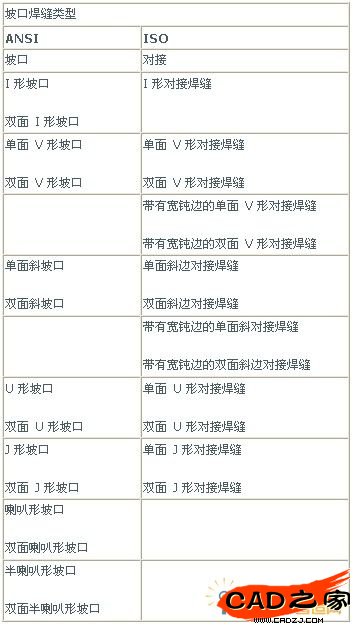
创建对接焊缝或坡口焊缝
单击 或单击“插入”(Insert)>“焊缝”(Weld)。“焊缝定义”(WELD DEFINITION) 对话框打开。
或单击“插入”(Insert)>“焊缝”(Weld)。“焊缝定义”(WELD DEFINITION) 对话框打开。
在“特征”(Feature) 下,单击“焊缝”(Weld) 复选框。
注意:也可与焊缝同时创建坡口加工和凹槽:
要切除钣金件边以实现完全焊透,单击“坡口加工”(Edge Prep) 复选框。
要创建一个间隙(切口),使焊缝穿过组件元件而不会中断,单击“凹槽”(Notch) 复选框。
在“组合”(Combination) 下,单击下列选项之一来定义如何创建焊缝几何:
单面 (Single) - 创建单面焊缝。
对称 (Symmetrical) - 在金属壁双面创建相同的焊缝。
非对称 (Unsymmetrical) - 在金属壁的双面创建不同的焊缝。
单击“环境”(Environment) 以定义焊缝特征。
4. 要为焊缝指定焊条,请从“焊条”(Rod) 列表选取一种焊条。
要为焊缝指定特殊的焊接工艺,请从“工艺”(Process) 列表选取一种工艺。
选取“实焊”(Solid) 以在设计中创建实焊几何。
要控制“族表”中的焊缝,请单击“创建族表实例”(Create Family Table Instance) 复选框。将出现“实例名后缀”(Instance Name Suffix) 和“焊缝可见性”(Weld Visibility) 选项:
要为焊缝实例名添加后缀,在“实例名后缀”(Instance Name Suffix) 框中键入一个后缀。
要为类属零件或族表实例设置焊缝的可见性,单击“类属”(Generic) 或“实例”(Instance)。
注意:有关“族表”的信息,请参阅“基础帮助”。
在“焊缝特征”(Weld Feature) 下单击要创建的对接接头或坡口焊缝的类型:
 - I 形对接接头或 I 形坡口
- I 形对接接头或 I 形坡口
 - J 形对接接头或 J 形坡口
- J 形对接接头或 J 形坡口
 - V 形对接接头或 v 形坡口
- V 形对接接头或 v 形坡口
 - 喇叭形对接焊缝或喇叭形坡口
- 喇叭形对接焊缝或喇叭形坡口
 - 斜角对接接头或斜角坡口
- 斜角对接接头或斜角坡口
 - 半喇叭形对接焊缝或半喇叭形坡口
- 半喇叭形对接焊缝或半喇叭形坡口
 - U 形对接接头或 U 形坡口
- U 形对接接头或 U 形坡口
为“坡口加工角度”(Preparation Angle)、“坡口加工深度”(Preparation Depth)、“熔深”(Penetration) 和“钝边间隙”(Root Opening) 指定相应的焊缝尺寸。
注意:对于 I 形坡口,仅可使用“熔深”(Penetration) 和“钝边间隙”(Root Opening)。
单击“可选的和用户定义的参数”(Optional and User Defined Parameters),添加或删除用户定义的焊接参数。
单击“确定”(OK)。“坡口焊”(GROOVE WELD) 或“对接焊”(BUTT WELD) 对话框打开,并出现“参照选项”(REF OPTIONS)、“链”(CHAIN) 和“选取”(Select) 菜单。
缺省情况下,会选中“链-链”(Chain-Chain)(在两个零件的边或曲线间构建焊接面)、“依次”(One By One)(选取单条曲线或边)和“选取”(Select)。系统会提示您从要焊接的一组元件中选取一条连续链。
在焊缝的一侧,选取要焊接到第二侧的一条边。单击“完成”(Done)。
在焊缝的第二侧,选取要焊接到第一侧的一条边。单击“完成”(Done)。出现“方向”(DIRECTION) 菜单。在图形窗口中,箭头指向要创建焊缝的方向(材料侧)。
要切换方向,单击“反向”(Flip)。设置方向后,单击“确定”(Okay)。
创建其它“焊接”特征,或关闭对话框退出此过程。
相关文章
- 2021-09-08BIM技术丛书Revit软件应用系列Autodesk Revit族详解 [
- 2021-09-08全国专业技术人员计算机应用能力考试用书 AutoCAD2004
- 2021-09-08EXCEL在工作中的应用 制表、数据处理及宏应用PDF下载
- 2021-08-30从零开始AutoCAD 2014中文版机械制图基础培训教程 [李
- 2021-08-30从零开始AutoCAD 2014中文版建筑制图基础培训教程 [朱
- 2021-08-30电气CAD实例教程AutoCAD 2010中文版 [左昉 等编著] 20
- 2021-08-30电影风暴2:Maya影像实拍与三维合成攻略PDF下载
- 2021-08-30高等院校艺术设计案例教程中文版AutoCAD 建筑设计案例
- 2021-08-29环境艺术制图AutoCAD [徐幼光 编著] 2013年PDF下载
- 2021-08-29机械AutoCAD 项目教程 第3版 [缪希伟 主编] 2012年PDF